6、添加图层蒙版,并把蒙版填充黑色。

7、把前景色设置为白色,选择画笔工具,画笔不透明度设置为20%。
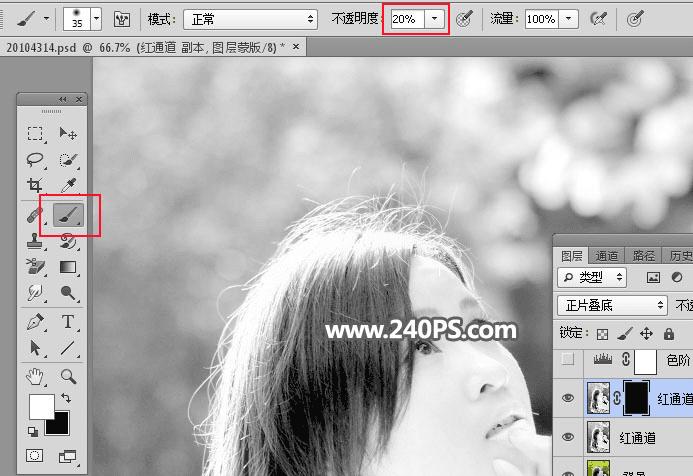
8、用画笔把顶部的头发区域涂出来,如下图。
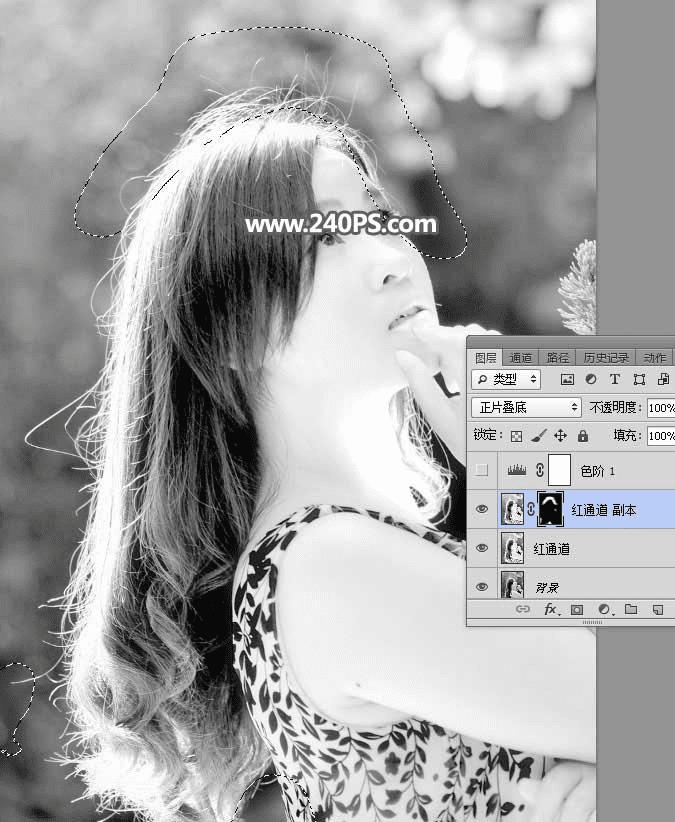
9、点击图层面板下面的创建新的填充或调整图层,选择色阶。
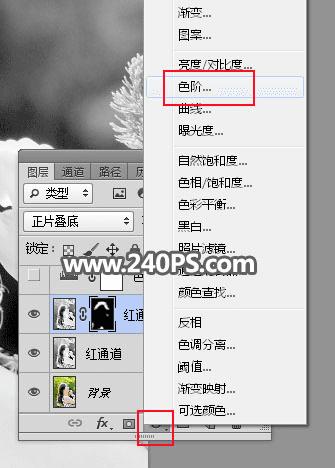
10、把暗部区域压暗一点,参数及效果如下图。
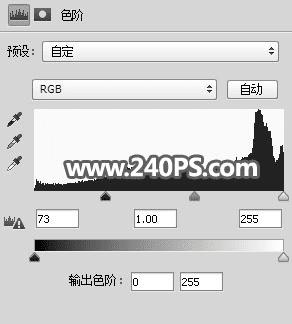
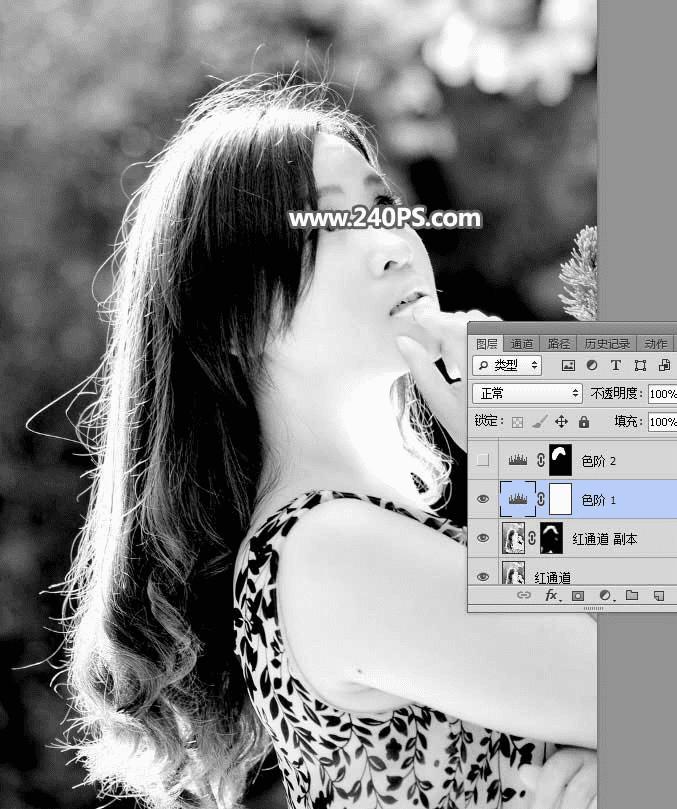
11、在工具箱选择套索工具,勾出顶部的头发区域,按Shift + F6 把选区羽化8个像素。
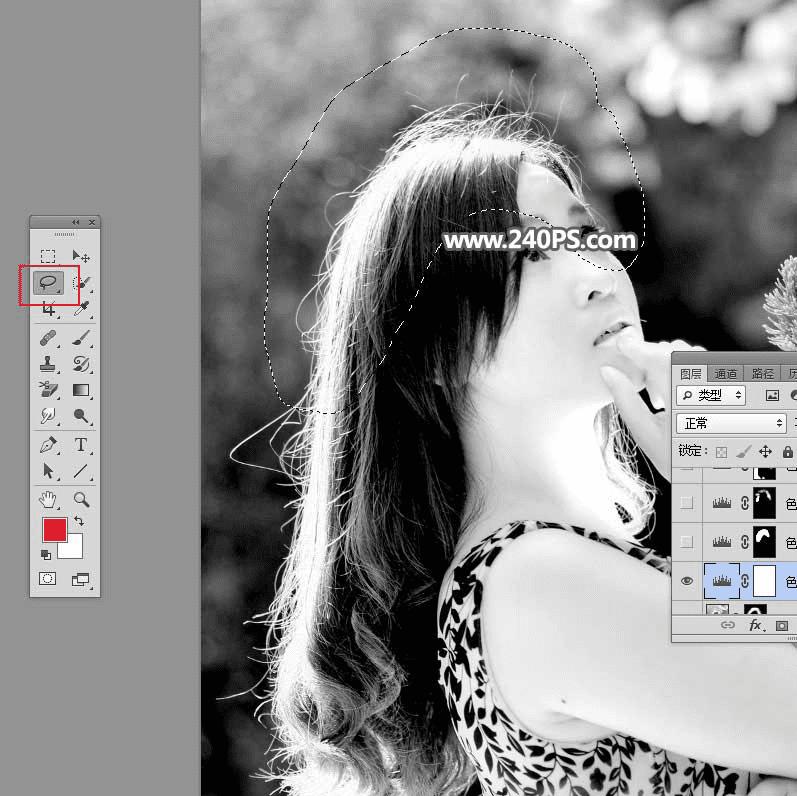
12、创建色阶调整图层,增加明暗对比,参数及效果如下图。

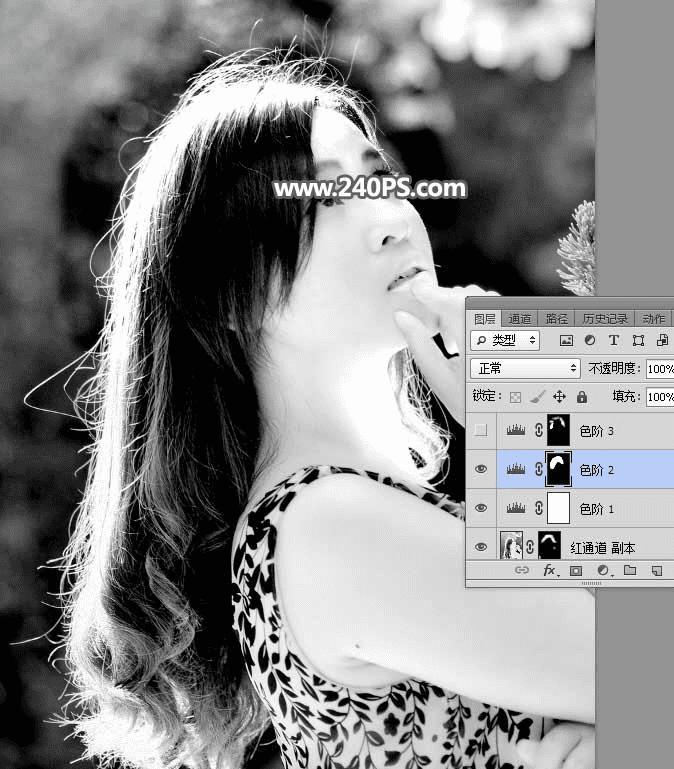
13、创建色阶调整图层,把暗部压暗一点,参数设置如下图,确定后把蒙版填充黑色。

14、用柔边白色画笔把下图选区部分涂暗一点。
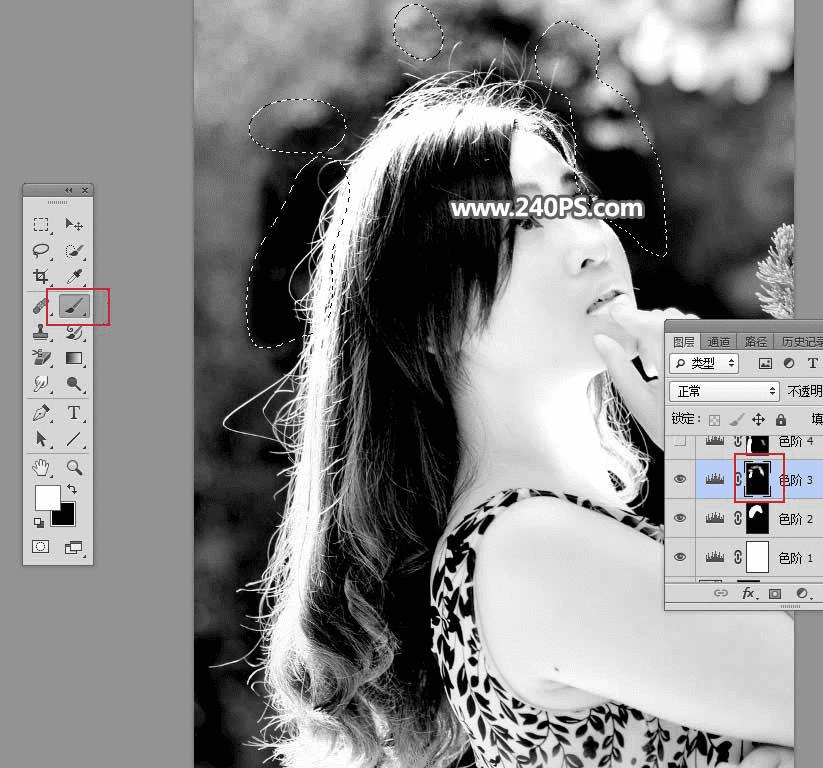
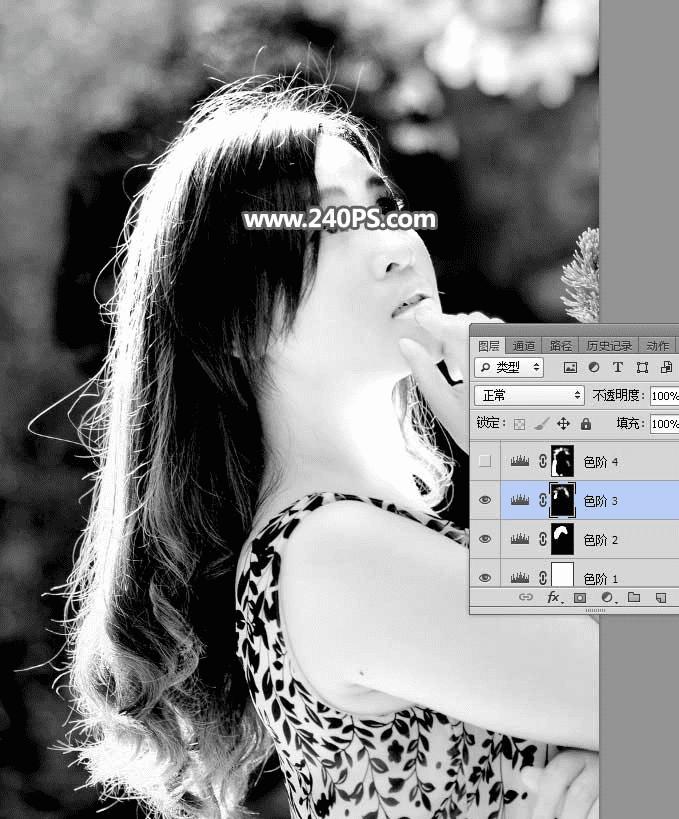
15、创建色阶调整图层,增加明暗对比,参数设置如下图,确定后把蒙版填充黑色。

16、用柔边白色画笔把下图的选区部分涂暗。

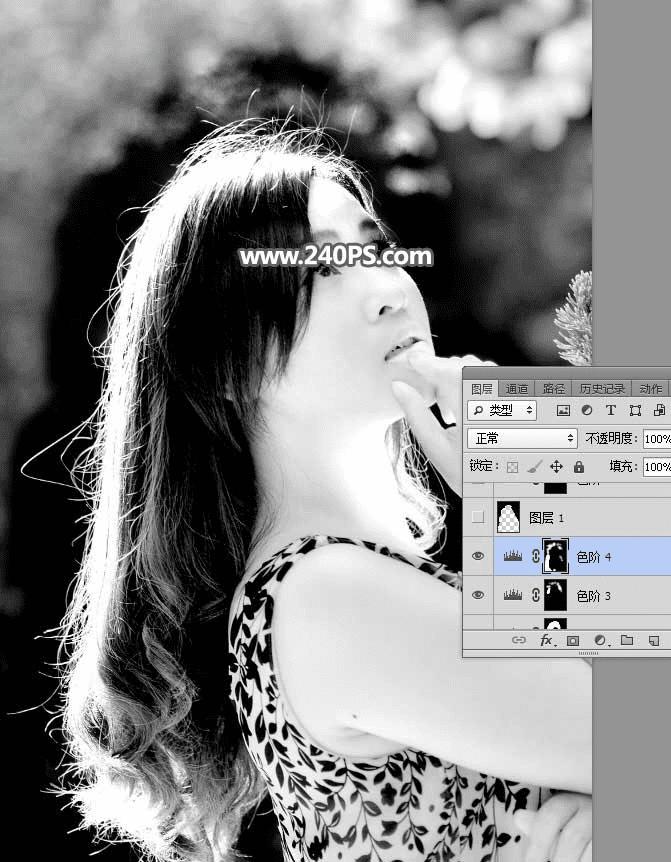
本文地址:http://www.45fan.com/dnjc/94458.html
